要开发一个自定义WordPress小工具,必须创建一个继承自WP_Widget的PHP类并实现其构造函数、widget()、form()和update()方法,然后通过在functions.php或插件文件中使用add_action('widgets_init', 'register_widget')将其注册,这样小工具才会在后台出现并可被使用;整个过程需注意数据验证、输出转义、性能优化和国际化等关键点,以确保安全性和可维护性,最终实现从简单文本展示到AJAX交互、API集成等高级功能的扩展,完整结束。
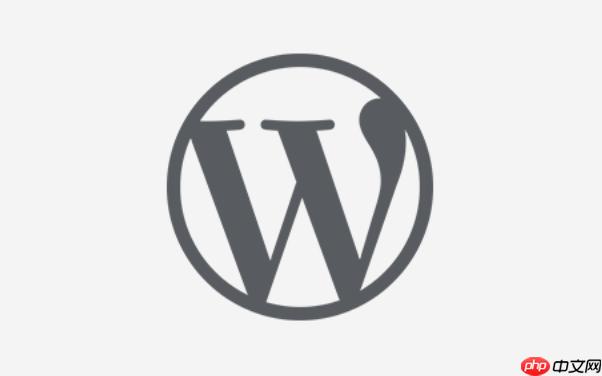
WordPress的小工具,也就是我们常说的Widgets,本质上就是一些小巧、可复用的内容模块,它们通常显示在网站的侧边栏、页脚或其他特定区域。它们让网站管理员无需修改代码就能轻松添加和管理各种功能,比如最新文章列表、分类目录、搜索框或者自定义HTML内容。它们是WordPress灵活性和易用性的一个缩影,让非技术用户也能对网站布局进行一定程度的掌控。
要开发一个自定义的WordPress小工具,你其实是在和WordPress的
WP_Widget
核心步骤是创建一个新的PHP类,并且让它继承自
WP_Widget
__construct()
widget($args, $instance)
$args
before_widget
after_widget
$instance
form($instance)
update($new_instance, $old_instance)
$new_instance
我们来写一个最简单的“Hello World”小工具的例子。这个例子会创建一个小工具,它允许用户设置一个标题,并在前端显示“你好,世界!”的文本。
<?php
/**
* 这是一个简单的自定义WordPress小工具示例。
*/
class My_Simple_Widget extends WP_Widget {
/**
* 构造函数:定义小工具的ID、名称和描述。
*/
function __construct() {
parent::__construct(
'my_simple_widget', // 小工具的唯一ID
esc_html__( '我的简单小工具', 'your-text-domain' ), // 小工具在后台显示的名称
array( 'description' => esc_html__( '一个非常简单的小工具示例,用于演示基本功能。', 'your-text-domain' ), ) // 小工具描述
);
}
/**
* widget() 方法:定义小工具在前端的显示。
*
* @param array $args 小工具的参数,例如 before_widget, after_widget, before_title, after_title。
* @param array $instance 小工具实例的设置。
*/
public function widget( $args, $instance ) {
echo $args['before_widget']; // 输出小工具包装HTML的开始部分
// 如果小工具设置了标题,则显示标题
if ( ! empty( $instance['title'] ) ) {
echo $args['before_title'] . apply_filters( 'widget_title', $instance['title'] ) . $args['after_title'];
}
// 输出小工具的主要内容
echo '<p>' . esc_html__( '你好,世界!这是我的第一个自定义小工具。', 'your-text-domain' ) . '</p>';
echo $args['after_widget']; // 输出小工具包装HTML的结束部分
}
/**
* form() 方法:定义小工具在后台管理界面的表单。
*
* @param array $instance 小工具实例的当前设置。
*/
public function form( $instance ) {
// 获取当前标题,如果没有则使用默认值
$title = ! empty( $instance['title'] ) ? $instance['title'] : esc_html__( '新标题', 'your-text-domain' );
?>
<p>
<label for="<?php echo esc_attr( $this->get_field_id( 'title' ) ); ?>"><?php esc_attr_e( '标题:', 'your-text-domain' ); ?></label>
<input
class="widefat"
id="<?php echo esc_attr( $this->get_field_id( 'title' ) ); ?>"
name="<?php echo esc_attr( $this->get_field_name( 'title' ) ); ?>"
type="text"
value="<?php echo esc_attr( $title ); ?>">
</p>
<?php
}
/**
* update() 方法:处理并保存小工具的设置。
*
* @param array $new_instance 新提交的设置。
* @param array $old_instance 旧的设置。
* @return array 处理后的设置,将被保存。
*/
public function update( $new_instance, $old_instance ) {
$instance = array();
// 对标题进行安全处理,确保是纯文本
$instance['title'] = ( ! empty( $new_instance['title'] ) ) ? sanitize_text_field( $new_instance['title'] ) : '';
return $instance;
}
}这段代码通常会放在你的主题的
functions.php
写好了小工具的类,下一步就是让WordPress知道它的存在,这样你才能在后台“外观 -> 小工具”里看到它并拖拽使用。这需要用到一个WordPress的动作钩子(Action Hook)
widgets_init
register_widget()
你需要在你的主题的
functions.php
/**
* 注册我们自定义的小工具。
*/
function register_my_simple_widget() {
register_widget( 'My_Simple_Widget' ); // 传入你定义的小工具类的名称
}
add_action( 'widgets_init', 'register_my_simple_widget' ); // 将注册函数挂载到 widgets_init 钩子这段代码的意思是,当WordPress初始化所有小工具时(
widgets_init
register_my_simple_widget
My_Simple_Widget
一旦你把这段代码加进去,刷新WordPress后台,你就能在小工具界面看到你新创建的“我的简单小工具”了。是不是感觉像把一个新零件装进了机器,然后机器就能识别并使用了?这是WordPress扩展性设计中非常直观的一部分。
开发小工具,尤其是在刚开始的时候,总会遇到一些小麻烦,或者说“坑”。避开这些雷区,能让你少走很多弯路,也能让你的小工具更健壮。
输入验证与输出转义: 这是重中之重,也是很多新手容易忽略的地方。在
update()
$new_instance
sanitize_text_field()
absint()
esc_url_raw()
widget()
form()
esc_html()
esc_attr()
esc_url()
性能考量: 小工具通常在每次页面加载时都会运行,如果你的小工具执行了大量数据库查询或复杂的计算,它会拖慢整个网站的速度。考虑使用WordPress的Transient API进行数据缓存。比如,如果你的小工具显示的是一个外部API的数据,你可以缓存这个数据几小时,而不是每次都去请求。这样,只有缓存过期时才真正执行耗时操作,大大减轻服务器负担。
国际化: 如果你的小工具未来可能被不同语言的用户使用,记得使用
__()
_e()
text_domain
__construct
避免在小工具类中直接包含过多逻辑: 尽管你可以把所有代码都塞进小工具类里,但为了代码的可维护性和清晰度,最好将复杂的数据获取、业务逻辑抽象成独立的函数或类,然后在小工具中调用。这样可以保持小工具类本身的简洁,专注于显示和配置逻辑。
仅仅显示一些文本或列表,可能很快就不能满足你的需求了。小工具的潜力远不止于此,你可以让它们变得更加动态和交互,甚至与网站的其他部分深度融合。
AJAX驱动的小工具: 想象一下,一个显示实时天气、股票价格或动态通知的小工具,它不需要刷新整个页面就能更新数据。这完全可以通过AJAX实现。你可以在小工具的
widget()
wp_ajax_
wp_ajax_nopriv_
集成外部API: 比如,你可以创建一个小工具,显示来自Twitter、Instagram、YouTube或者某个新闻源的最新内容。这需要你在小工具的类中引入外部API的SDK或者直接使用
wp_remote_get()
自定义CSS和JavaScript: 如果你的小工具需要特别的样式或行为,你可以在
widget()
<style>
<script>
wp_enqueue_style()
wp_enqueue_script()
widgets_init
__construct
与Customizer的集成: WordPress的Customizer(定制器)提供了一个实时预览的界面,你可以让你的小工具设置也在这里进行实时调整。这意味着用户在修改小工具选项时,可以立即在预览窗口看到变化,而不需要保存并刷新页面。这需要更深入地了解Customizer API,但它能极大地提升用户体验,让配置过程更加直观。
条件显示逻辑: 你可以根据用户角色、当前页面类型、或者其他自定义条件来决定小工具是否显示。这可以通过在
widget()
总的来说,WordPress的小工具开发,从最基础的文本显示,到复杂的实时数据交互,都提供了丰富的可能性。关键在于理解其核心机制,并结合实际需求,发挥你的创意。
以上就是什么是WordPress的Widget?小工具开发教程?的详细内容,更多请关注php中文网其它相关文章!

每个人都需要一台速度更快、更稳定的 PC。随着时间的推移,垃圾文件、旧注册表数据和不必要的后台进程会占用资源并降低性能。幸运的是,许多工具可以让 Windows 保持平稳运行。




Copyright 2014-2025 //m.sbmmt.com/ All Rights Reserved | php.cn | 湘ICP备2023035733号